A Gyorsbeállítások panel Android-eszközökön egy hatékony és kényelmes eszköz, amely egyszerű hozzáférést biztosít az alapvető beállításokhoz és funkciókhoz. Azonban nem minden felhasználó használja ki teljes mértékben ezt a funkciót azáltal, hogy egyedi igényeinek és preferenciáinak megfelelően testreszabja. Ebben a blogbejegyzésben megvizsgáljuk, hogy a Gyorsbeállítások panel testreszabása miért javíthatja jelentősen az Android-élményt, és hogyan optimalizálhatja az okostelefon használatát.
A Galaxy S23 Gyorsbeállítások paneljének testreszabásának egyik elsődleges oka a termelékenység és a hatékonyság javítása. Azáltal, hogy a panelt a leggyakrabban használt beállításokra és funkciókra szabja, időt és erőfeszítést takaríthat meg azzal, hogy csak egy csúsztatással és érintéssel érheti el őket. Például a Wi-Fi, a Bluetooth vagy a mobil adatátvitel közötti váltásra szolgáló parancsikon hozzáadása segíthet a csatlakozási beállítások gyors kezelésében anélkül, hogy több menüben kellene navigálnia.
A Galaxy S23 gyorsbeállítási paneljének testreszabása
A Galaxy S23 Gyorsbeállítások paneljének testreszabása lehetővé teszi, hogy személyre szabottabb és élvezetesebb felhasználói élményt hozzon létre. Az Ön számára legfontosabb beállítások és funkciók kiválasztásával biztosíthatja, hogy készüléke megfeleljen az Ön preferenciáinak és szokásainak. Legyen szó a képernyő fényerejének beállításáról, a Ne zavarjanak mód engedélyezéséről vagy a zseblámpa eléréséről, Ha a kedvenc beállításai egy karnyújtásnyira vannak, eszköze intuitívabb és intuitívabb felhasználóbarát. És itt vannak a lépések, amelyeket meg kell tennie ennek érdekében:
- Kinyit a Galaxy S23-at.
- Lehúzni a telefon tetejéről, hogy felfedje az értesítési árnyékot.
- Csúsztassa újra lefelé a teljes Gyorsbeállítások panel megjelenítéséhez.
- Érintse meg a három függőleges pont a jobb felső sarokban.
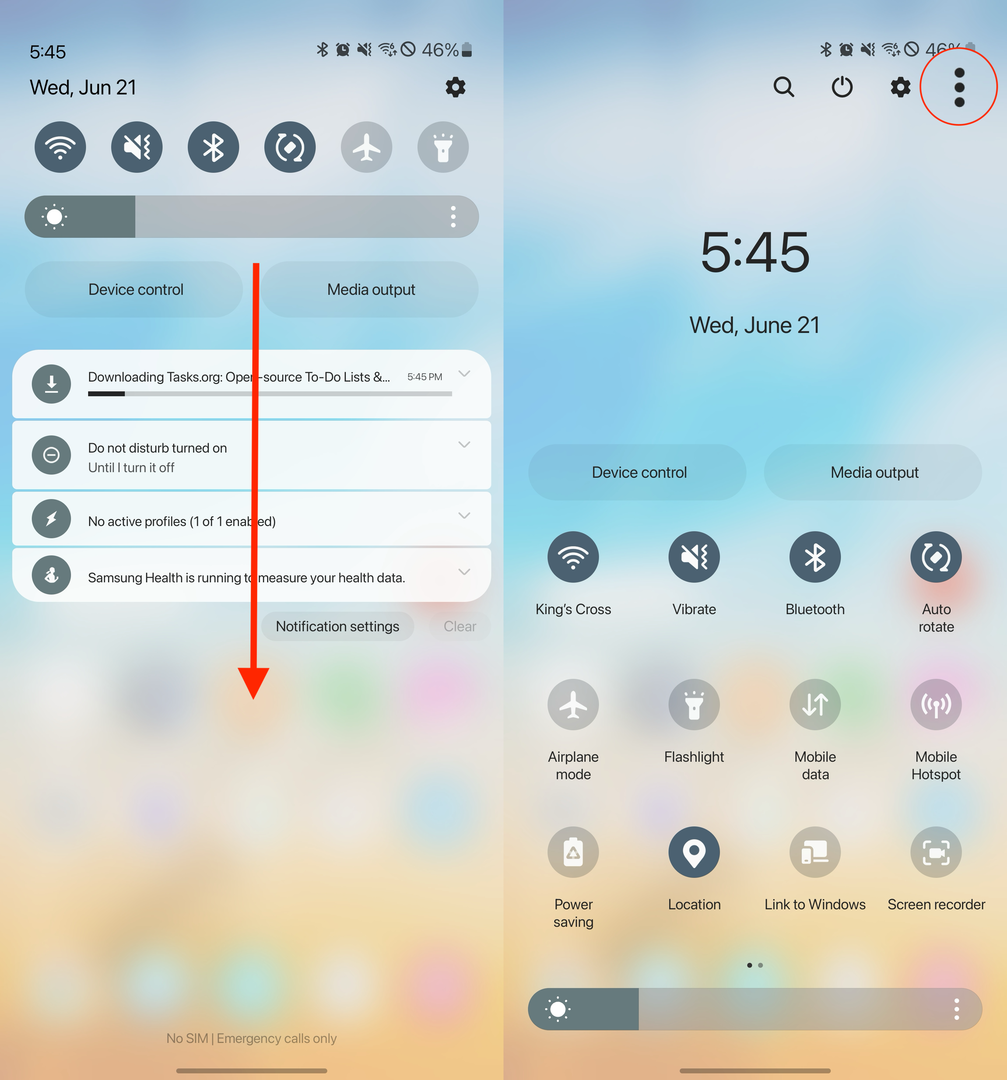
- A legördülő menüben érintse meg a lehetőséget Szerkesztés gombok.
- Húzza át a gombokat a Elérhető szakaszt az alábbi Gyorsbeállítások panelre.
- Ha végzett, érintse meg a Kész gombot a jobb alsó sarokban.
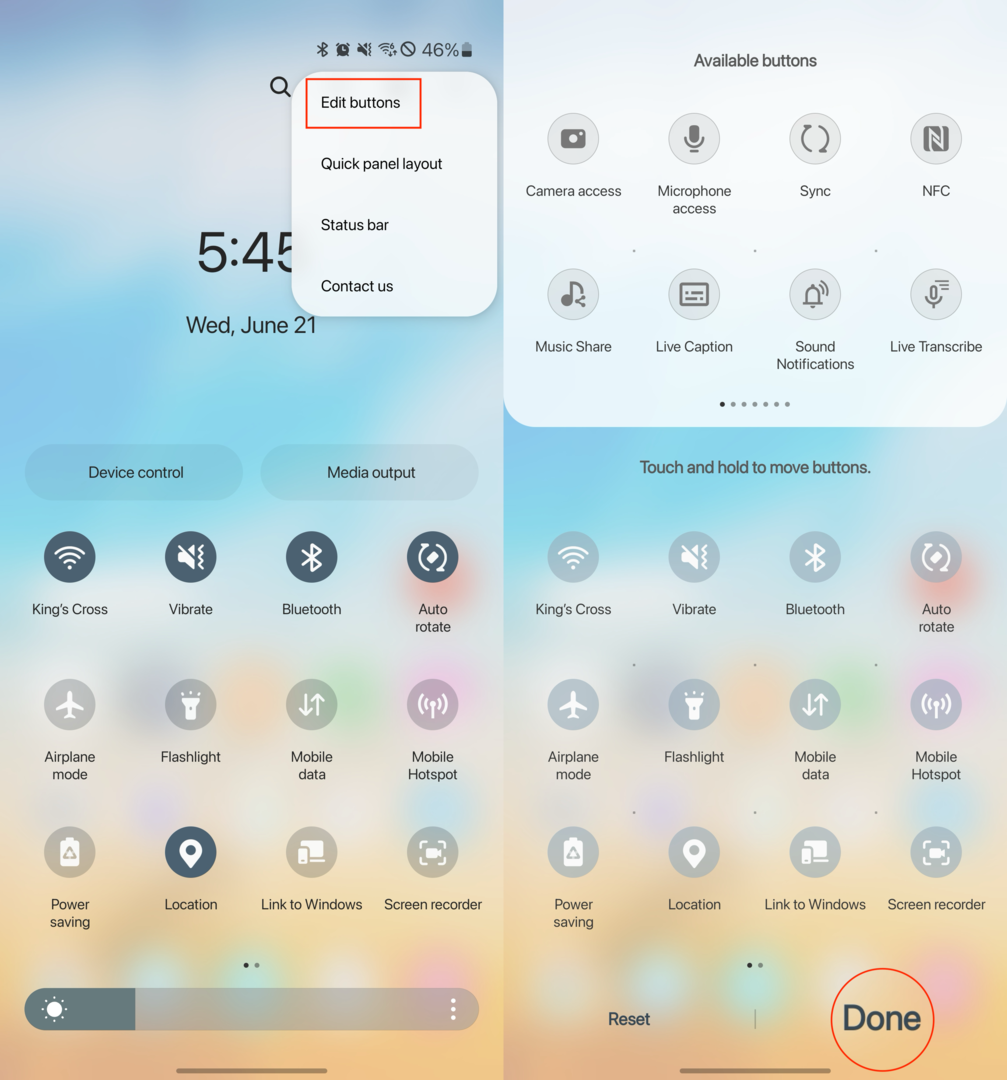
- Érintse meg a három függőleges pont a jobb felső sarokban.
- A legördülő menüben érintse meg a lehetőséget Gyors panelelrendezés.
- Koppintson a Fényerő szabályozás.
- Válasszon az alábbiak közül:
- Mindig mutasd meg
- A gyorspanel kibontásának megjelenítése
- Koppintson a Eszközvezérlő és médiakimenet gombok.
- Válasszon az alábbiak közül:
- Mindig mutasd meg
- A gyorspanel kibontásának megjelenítése
- Ne jelenjen meg
- Ha végzett a Gyors panel gombjainak testreszabásával, érintse meg a gombot Kész gombot a képernyő alján.
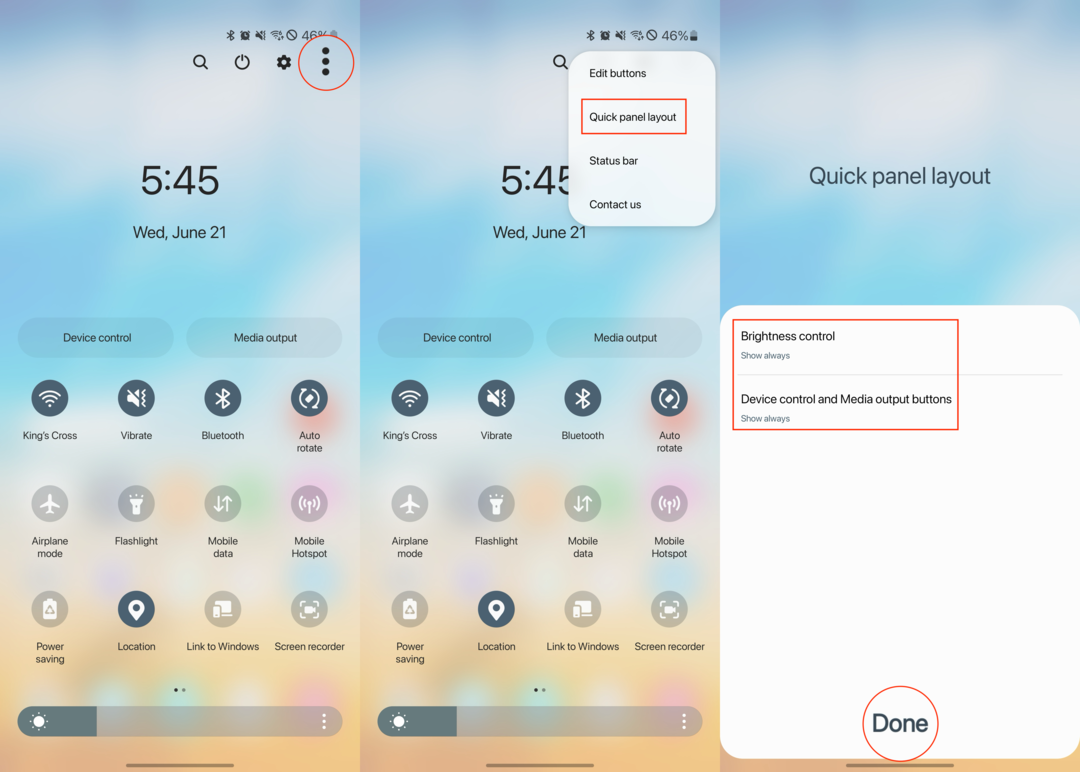
Azt is fontos szem előtt tartani, hogy bár számos gyorsbeállítási kapcsolóval engedélyezhető (vagy eltávolítható) a dobozból, egyes alkalmazások tartalmazhatnak egy-két saját kapcsolót. Például a Todoist rendelkezik egy Gyorsbeállítások gombbal, amellyel gyorsan és egyszerűen adhat hozzá egy feladatot, ha lefelé csúsztat, és megérinti a megfelelő gombot. Tehát jó esély van rá, hogy talál néhány extra lehetőséget, amikor végigmegy a Galaxy S23 Gyorsbeállítások paneljének testreszabásának lépésein.
Következtetés
A Galaxy S23 Gyorsbeállítások paneljének testreszabása hatékony módja annak, hogy fokozza okostelefonja élményét, és kiaknázza a benne rejlő lehetőségeket. Ha a panelt az Ön preferenciáihoz és igényeihez szabja, növelheti a termelékenységet, javíthatja a felhasználói élményt, alkalmazkodhat a különböző forgatókönyvekhez, ésszerűsítheti az eszközkezelést, és új funkciókat fedezhet fel. Szóval miért ne szánna időt a Gyorsbeállítások panel felfedezésére és testreszabására? Kezdje el optimalizálni Android-élményét még ma, és tegye igazán saját kezűvé eszközét.
Az e-mail címed nem kerül nyilvánosságra.A kötelező mezők meg vannak jelölve *